Un selettore colore online è un'app o un sito Web che ti consente di scegliere il colore dall'immagine. Sì, puoi scegliere qualsiasi colore da qualsiasi immagine da qualsiasi fonte. Devi solo inviare l'immagine o l'URL di origine al selettore di colori online e quindi selezionare un colore qualsiasi.
Supponiamo di voler abbinare i colori di due scatti o di progettare una brochure o una presentazione per un marchio. Poiché i marchi di solito hanno un tema di colori prestabilito, dovrai utilizzare la stessa tavolozza di colori. Ora puoi sempre cercarlo nella barra dei colori, ma non risparmierebbe così tanto tempo se immettessi il codice colore e apparisse? Scegli un colore dall'immagine e salvane il codice RGB o HEX per una rapida selezione del colore utilizzando un selettore di colori dell'immagine online.
- Suggerimento bonus:abbina automaticamente i colori alle immagini con Wondershare Filmora
- 10 Selettori colore immagine GRATUITI per scegliere il colore da Image Online
Suggerimento bonus:abbina automaticamente i colori alle immagini con Wondershare Filmora
L'ultimo editor video, Wondershare Filmora X, è stato specificamente progettato con un'interfaccia facile e intuitiva per i principianti. Nonostante la sua semplicità, offre strumenti di editing avanzati. Gli editor inesperti ora possono ottenere modifiche su scala professionale con pochi clic. Animazioni preimpostate, regolazione avanzata del colore, rilevamento del movimento e molto altro.
Una delle caratteristiche principali è lo strumento di corrispondenza dei colori. Ora puoi facilmente utilizzare la sua funzione di corrispondenza dei colori per copiare il colore da un video o da un altro. Meglio ancora, è uno strumento con un clic. L'intensità della corrispondenza dei colori può anche essere personalizzata secondo le tue preferenze. La visualizzazione di confronto è un ulteriore vantaggio in quanto aiuta a selezionare il punto esatto del video da utilizzare come riferimento.
1. Installa e avvia Filmora.
2. Nei File scheda, Importa file multimediali , sia l'immagine di destinazione che quella di riferimento. E trascinali sulla timeline.
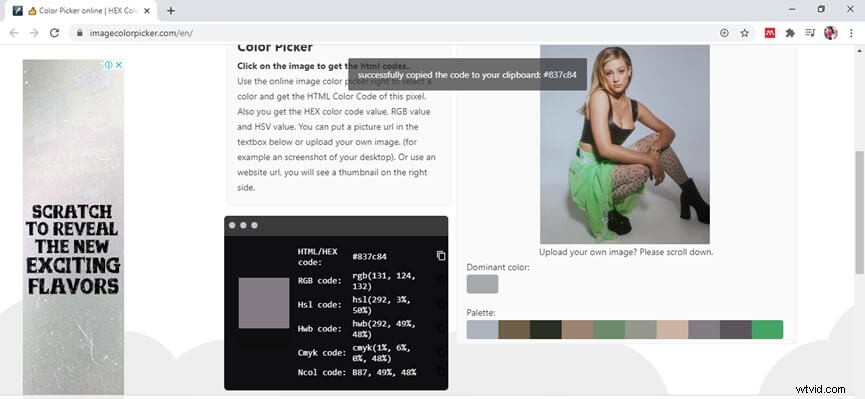
3. Quindi, seleziona un'immagine, fai clic con il pulsante destro del mouse e tocca Corrispondenza colore oppure fai clic su Corrispondenza colore icona sopra la sequenza temporale.
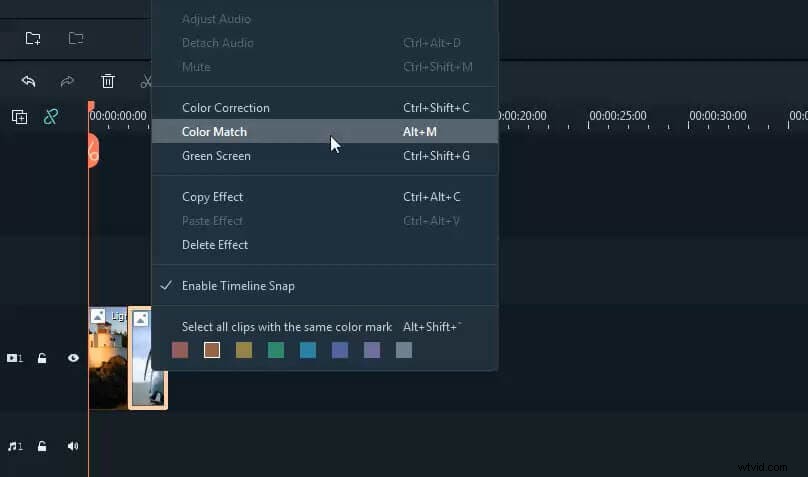
3. Sposta la testina di riproduzione e seleziona l'immagine che desideri utilizzare come colore di riferimento e premi Abbina .
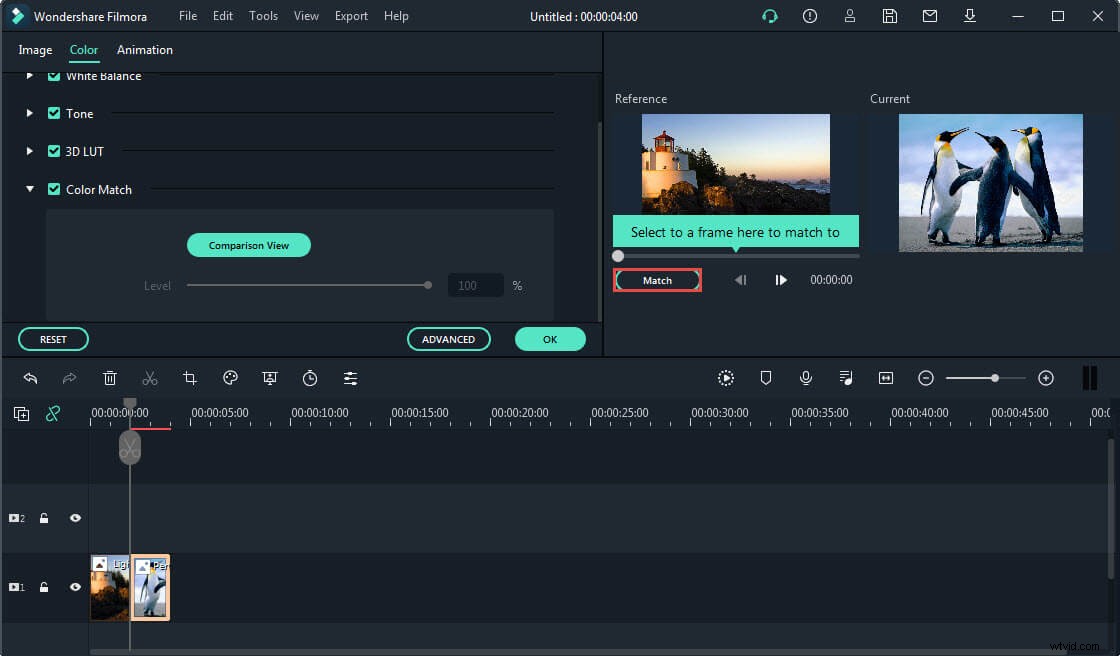
4. Quindi vedrai i colori delle due immagini abbinarsi automaticamente.
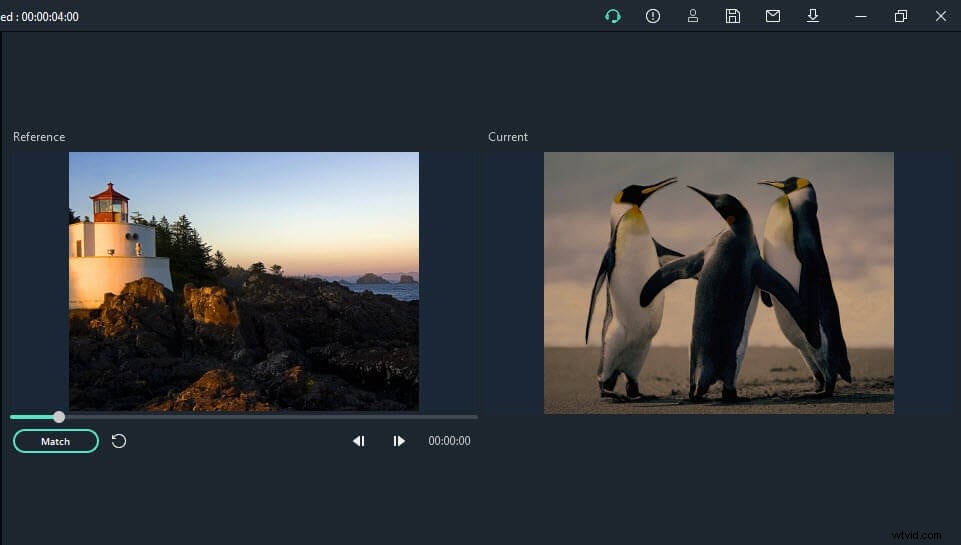
10 Selettori colore immagine GRATUITI per scegliere il colore da Image Online
Non confonderti con i termini fantasiosi di RGB o HEX. Il processo per scegliere il colore dall'immagine è più semplice di quanto pensi. Lascia che ti presenti le 10 migliori app per la selezione dei colori delle immagini online.
1. Selettore colore immagine
Image Color Picker è un sito Web per aiutarti a scegliere il colore dall'immagine. È gratuito per un uso illimitato. Tuttavia, mostra molti annunci, quindi è un peccato. Ma, guardando il lato positivo, è uno strumento conveniente.
I pixel ingranditi rendono incredibilmente facile e precisa la selezione del colore che ti piace. Inoltre, mostra anche un'intera tavolozza di colori basata sulla tua immagine.
Salta sul sito web. E carica l'immagine dalla tua galleria o inserisci l'URL di qualsiasi immagine o sito web. La tua immagine apparirà immediatamente come un'enorme miniatura. Ora puoi scorrere le parti più piccole per selezionare qualsiasi colore. I dettagli del suo HTML e RGB verrà visualizzato il codice; puoi premere CopytoClipboard per un ulteriore utilizzo.
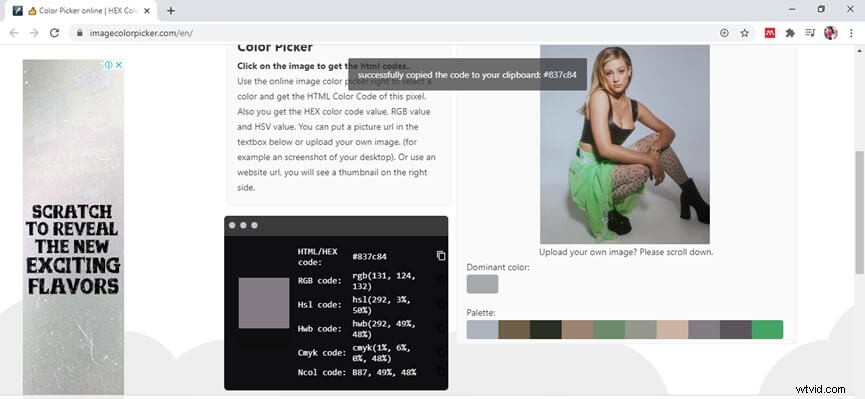
2. Lunapico
Lunapic non è solo un selettore di colori di immagini online; è un editor completo. Il vantaggio è che non è necessario scaricarlo. Puoi semplicemente aprire il sito Web e iniziare a modificare. Lunapic offre tutti gli strumenti di editing avanzati come mascheratura, motion blur, filtri ed effetti cinematografici speciali. Puoi persino aggiungere animazioni o didascalie fantasiose alla tua immagine.
Carica oppure aggiungi l'URL per aprire la tua immagine. Dalla barra degli strumenti a sinistra, fai clic su EyeDropColorPicker , ora puoi spostarlo per selezionare il colore dall'immagine. I codici colore verranno visualizzati istantaneamente in modo da poterli copiare facilmente
Puoi persino aprire la ColorPalette nel File scheda sopra.
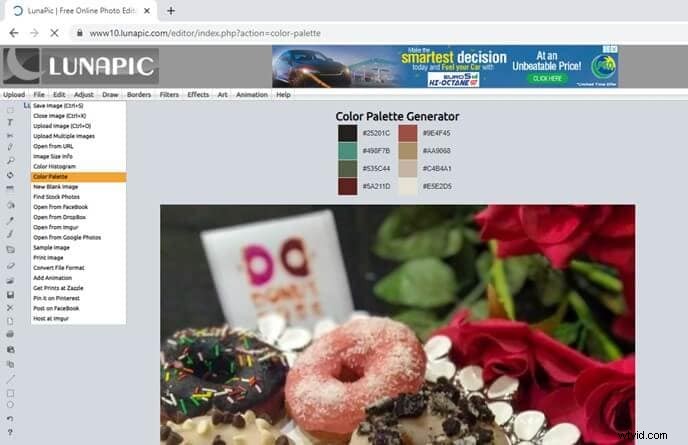
3. Pinetools
Pinetools è ancora un altro selettore di colori di immagini online. È gratuito e non necessita di registrazione o installazione. Inoltre, non ci sono annunci. Pinetools offre altre funzionalità di modifica insieme alla scelta del colore. Puoi regolare facilmente saturazione, vividezza, contrasto o aggiungere bagliore, effetto seppia, immagine divisa e molto altro.
Per scegliere il colore dall'immagine, devi caricare l'immagine da cui selezionare un colore. Dopo il caricamento, puoi scegliere un colore facendo clic su qualsiasi parte dell'immagine. Pinetools ti consente anche di ingrandire per una migliore selezione dei pixel. Una volta selezionato, fai clic su di esso e su tutto il HTML , RGB e RSV verranno visualizzati i codici.
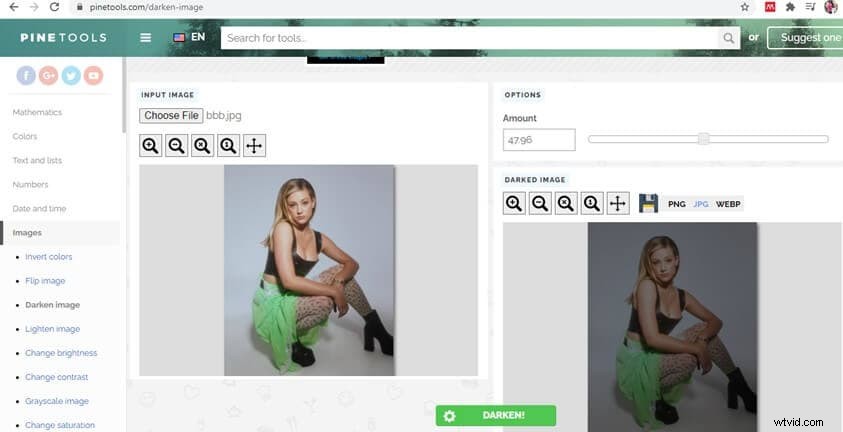
4. Ginifab
Ginifab è esclusivamente un selettore di colori dell'immagine. Non offre altre funzionalità. Ma grazie alla facilità di scegliere il colore dall'immagine, Ginifab è altamente raccomandato. Sebbene mostri alcuni annunci, è affidabile e sicuro da usare.
Puoi caricare un'immagine dal tuo PC o smartphone o inserisci l'URL dell'immagine. Una volta aggiunto, puoi fare clic per selezionare il colore dall'immagine. I dettagli per il colore selezionato verranno immediatamente visualizzati sotto l'immagine. Puoi spuntare la casella del codice che desideri copiare e quindi fare clic sul blocco colore per copiarlo. Incolla il RGB , ESAGONALE , CMYK codice o condividilo con gli amici.
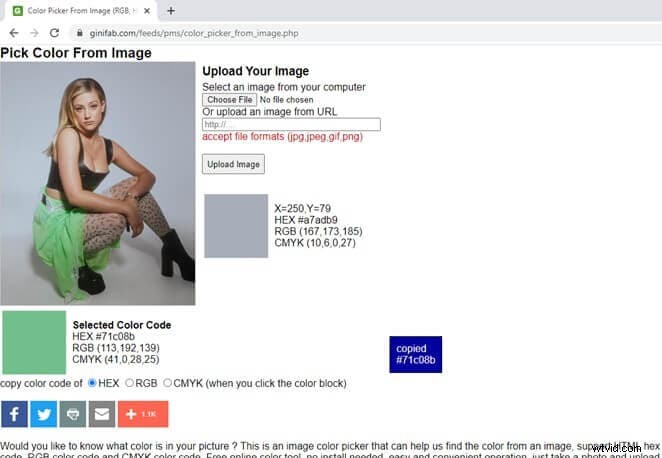
5. Colore immagine
Image-color è un semplice selettore di colori online. Ha un'interfaccia intuitiva ed è comodo da usare. Puoi caricare un'immagine o inserisci l'URL . Una volta aggiunta l'immagine, puoi cliccare per vedere i dettagli del codice colore sul lato sinistro e copiare i codici premendo il pulsante copia.
Image-color ti consente anche di regolare le dimensioni del selettore colore. Puoi persino pixelare la tua immagine e regolare la dimensione dei pixel.
Il colore dell'immagine prende il comando poiché raccoglie il colore piccolo come un punto. Ecco quanto è preciso.
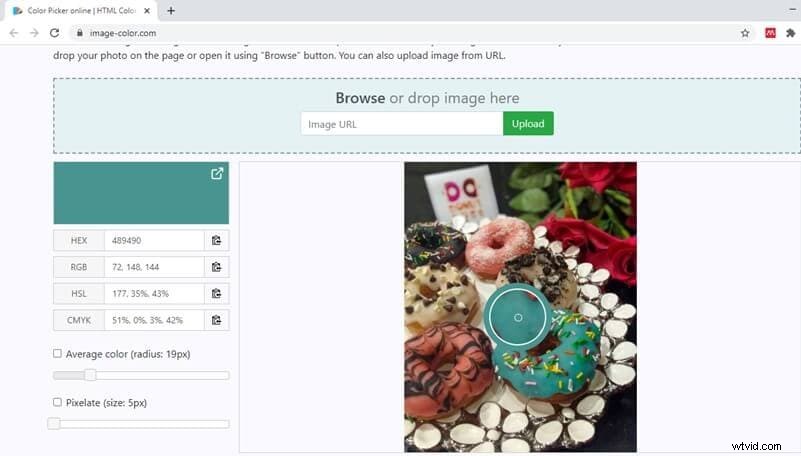
6. Immagine
Imagelr è uno dei più semplici selettori di colori online disponibili per l'uso gratuito. Sebbene non offra funzionalità di modifica aggiuntive, puoi utilizzare Image Combiner per creare un collage di immagini. Puoi combinare le immagini orizzontalmente o verticalmente e persino aggiungere uno spazio tra le immagini.
Per scegliere il colore dall'immagine, carica un'immagine dal tuo PC o smartphone oppure incolla l'URL dell'immagine nella casella di testo. Una volta visualizzata l'immagine, è possibile spostare il cursore in qualsiasi parte dell'immagine per ottenere il colore desiderato. La ESAGONALE e RGB il codice verrà immediatamente visualizzato e potrai salvarlo per utilizzarlo nel tuo prossimo progetto.
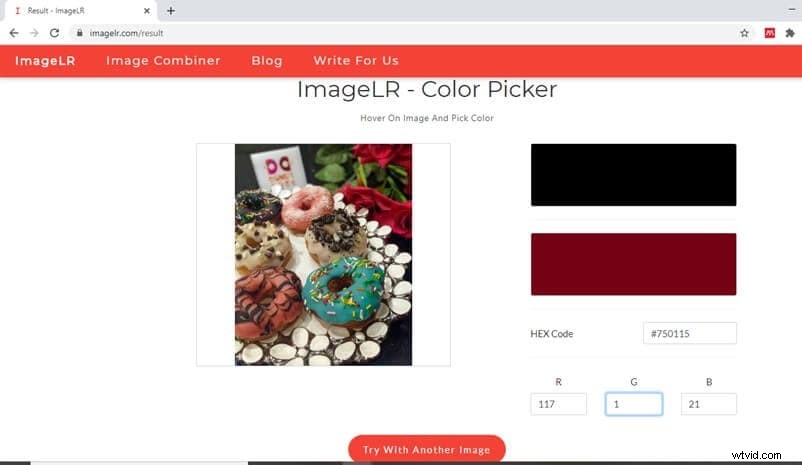
7. Gifgit
Se hai bisogno di una correzione rapida della tua immagine e non hai accesso al tuo PC, puoi semplicemente saltare su Gifgit. Gifgit è un'alternativa perfetta agli editor professionali, ma è superiore perché non richiede alcuna installazione. Puoi accedere a questo sito Web da qualsiasi dispositivo e iniziare a modificare.
Meglio ancora, puoi creare GIF o meme su questo sito. Puoi scegliere un modello di carattere nella scheda dei caratteri e salvare un'immagine del carattere del tuo testo personalizzato. A parte questo, puoi aggiungere filtri, sfocare o ritagliare l'immagine.
Ma la caratteristica principale di nostro interesse qui è il selettore colore dell'immagine. Carica l'immagine e fai clic sul colore per ottenere tutti i codici colore che puoi incollare per un ulteriore utilizzo.
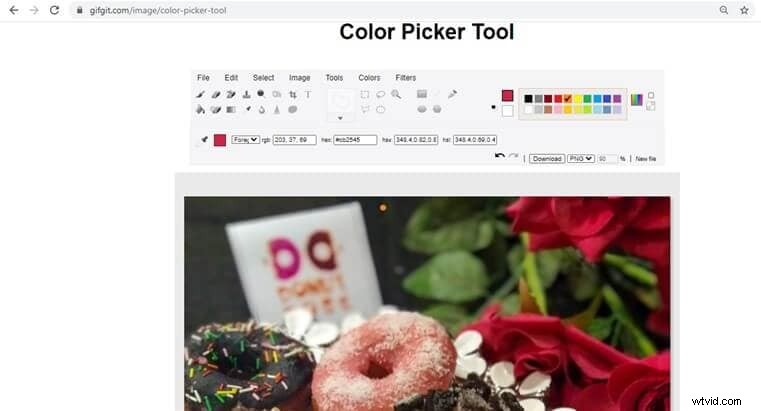
8. Passo Peko
Peko-step è un selezionatore di colori per immagini online medio. Non offre molti strumenti di modifica avanzati ma ha alcune opzioni di modifica di base. Puoi ritagliare o ridimensionare un'immagine, regolare la luminosità o aggiungere testi. Puoi anche capovolgere, ruotare o combinare le immagini. Per scegliere il colore dall'immagine, devi prima aprire l'immagine facendo clic su File . Quindi sposta il cursore sul colore che desideri selezionare. Le informazioni sul colore come HEX e RGB i codici verranno quindi visualizzati in modo da poterli salvare o copiare da utilizzare nel tuo progetto.
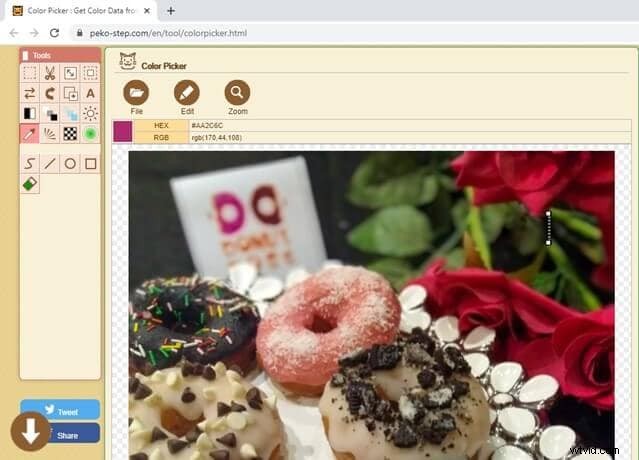
9. Imageonline.co
Un selettore di colori di immagini online con un elenco di altri strumenti di modifica, Image Online è uno sportello unico per gli editori. Ha un'interfaccia semplice ed è veloce. Puoi aggiungere filtri, regolare la saturazione o la tonalità, aggiungere una firma autografa o una filigrana. Ti aspettano infinite possibilità di editing. Se lo desideri, crea una GIF o converti la tua immagine/GIF in diversi formati, Image Online ti copre.
Per utilizzare il selettore colore dell'immagine, fai clic su Seleziona immagine e scegli l'immagine desiderata. Ora sposta il cursore sul colore dell'immagine che desideri selezionare. Fare clic per visualizzare le informazioni sul colore sotto l'immagine. Puoi facilmente copiare i vari codici colore visualizzati.
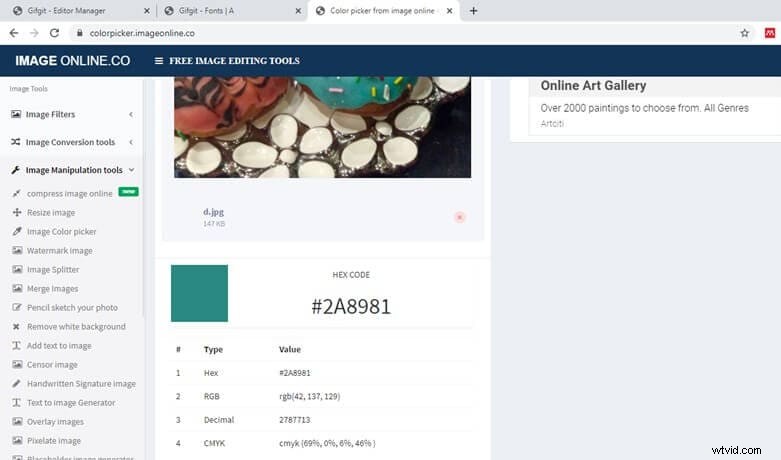
10. Redketchup.io
Un'altra app affidabile per scegliere il colore dall'immagine è RedKetchup. Questo selettore di colori online ha anche altre funzionalità come il ridimensionamento dell'immagine in blocco, la compressione dell'immagine/GIF o il design e la modifica dell'icona. Ma la caratteristica chiave è il selettore del colore dell'immagine.
O trascina e rilascia o carica un file dal tuo PC. Se vuoi scegliere un colore molto tenue, puoi utilizzare la Lente di ingrandimento che ingrandisce la parte dell'immagine su cui fai clic e ti consente di selezionare con precisione il colore che ti piace. I dettagli del colore come HEX, RGB e HSV i codici sono visualizzati sotto l'immagine. Puoi copiare direttamente le informazioni negli appunti.
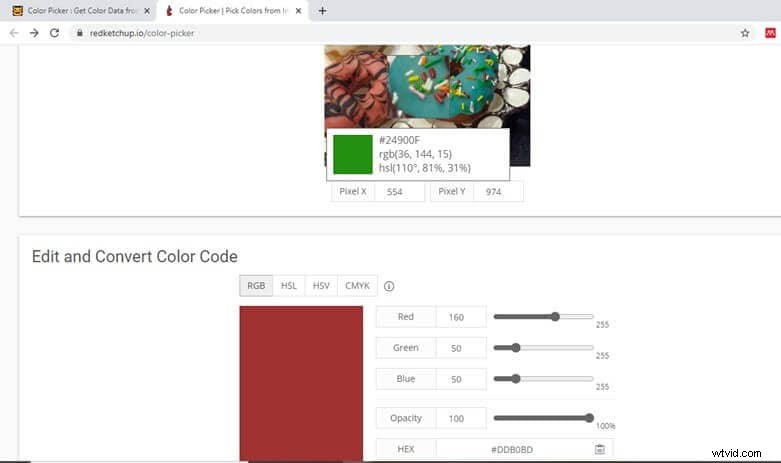
Per riassumere
Ora conosci tutti i migliori siti per scegliere il colore dall'immagine. Queste app per la selezione del colore delle immagini online hanno reso più facile che mai trovare il colore o la tonalità perfetta. Devi solo saltare su una di queste app e utilizzare il loro strumento di selezione del colore delle immagini per ottenere informazioni dettagliate sul tuo colore preferito. Puoi salvare i codici colore direttamente negli appunti e puoi anche usufruire di alcune funzioni di modifica extra.
Dì addio per trovare manualmente il colore particolare da abbinare alle tue immagini. Usa il selettore colore online su qualsiasi dispositivo e trova il codice colore da cui stai cercando.
Continua. Usa il selettore colore dell'immagine per migliorare le tue foto e decorarle con la giusta tonalità.
